Met Android-apparaten kunt u de netwerkinstellingen kiezen tussen 2G/3G, 2G/3G/4G of 2G/3G/4G/5G. Om het 4G-netwerk te gebruiken, moet u de tweede of derde optie selecteren. Moderne Android-smartphones ondersteunen 4G en zelfs 5G, maar hebben geen speciale modus voor 4G.
Het probleem is dat uw telefoon om de paar minuten van netwerkmodus verandert als u in een gebied woont zonder een sterk netwerksignaal. Het schakelt automatisch over naar het sterkste netwerk op basis van locatie om betere bel- en sms-functies te gebruiken.
Hoewel het automatisch schakelen tussen de netwerken handig is omdat u het beschikbare netwerk niet handmatig hoeft te scannen en selecteren, heeft het enkele nadelen. Wat als u alleen internet wilt gebruiken en hogere snelheid wilt? In dat geval moet je overschakelen naar de modus Alleen 4G.
Forceer de 4G LTE Only-modus op Android-telefoons
Omdat Android-smartphones nu geen 4G- of LTE-only-modus hebben, heb je een speciale app nodig. Laten we eens kijken.
1. Open de Google Play Store en installeer de 4G LTE Only-modus op uw Android.
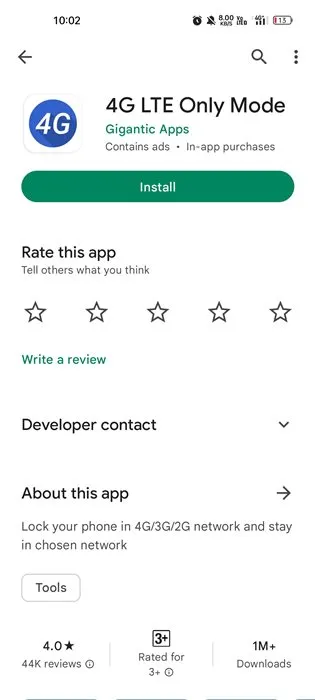
2. Tik op het hoofdscherm op Open geavanceerde verborgen instellingen voor alleen LTE-modus .
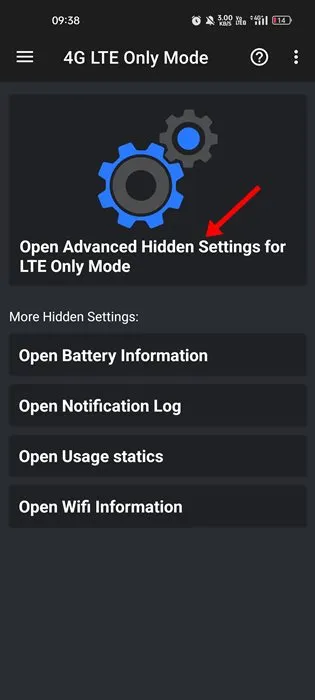
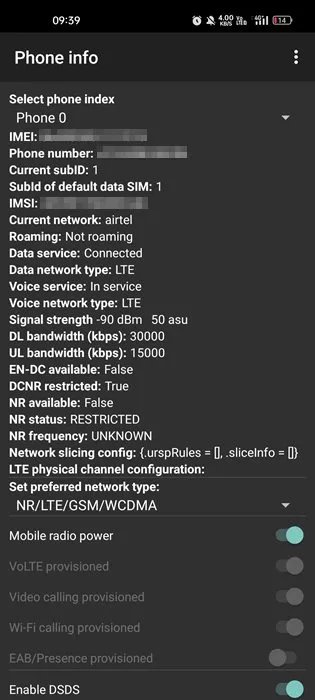
4. Vervolgens in de vervolgkeuzelijst Stel het voorkeursnetwerktype in.
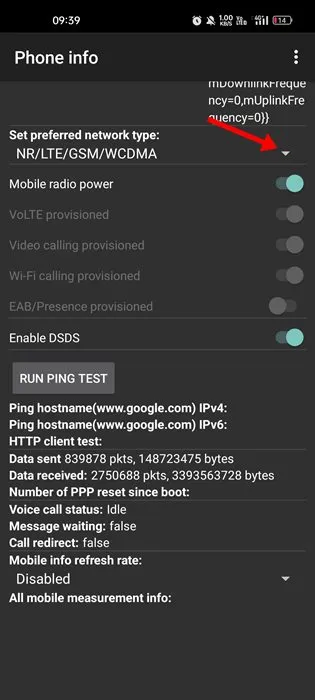
5. Selecteer in het vervolgkeuzemenu Alleen LTE . Hierdoor wordt het netwerk van uw telefoon onmiddellijk overgeschakeld naar de 4G LTE-modus.
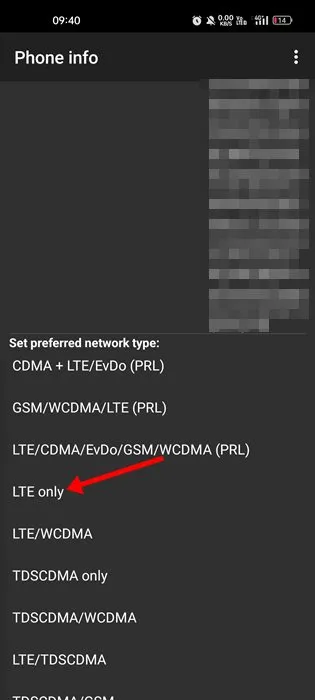
6. Om te controleren of het internet werkt nadat u naar de netwerkmodus bent overgeschakeld, tikt u op Pingtest uitvoeren .

Zo kun je de 4G LTE-only-modus op Android-telefoons forceren. De methode werkt op zowel geroote als niet-geroote apparaten.
Stel dat u wilt overschakelen naar de automatische netwerkmodus. Wijzig daarvoor de voorkeursnetwerkinstellingen op automatisch op uw telefoon.
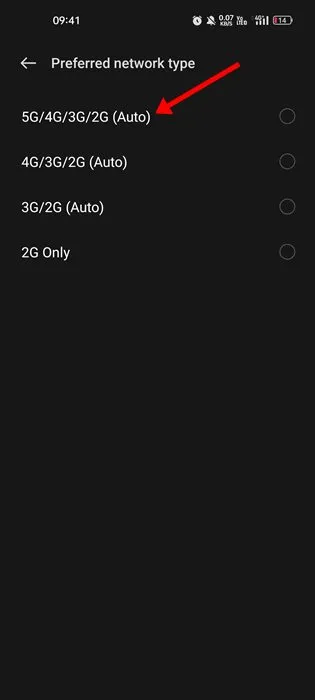
Forceer de 4G Only-modus via de Force LTE Only-app
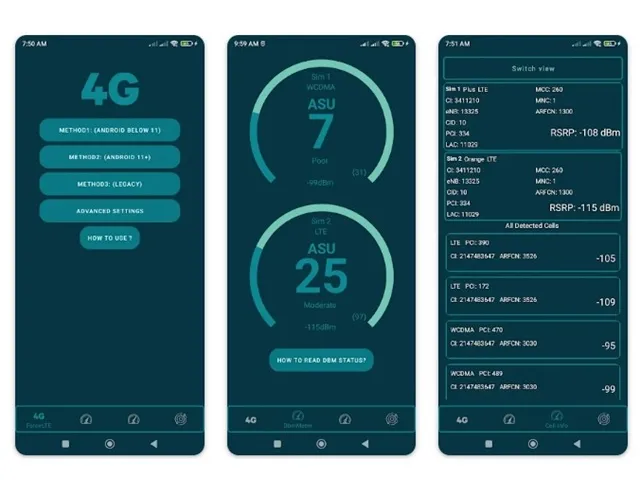
Force LTE Only is een andere geweldige app die je Android-telefoon kan dwingen alleen het 4G-netwerk te gebruiken. Hiermee kunt u netwerken wijzigen naar 4G, 3G of 2G en op het gekozen netwerk blijven.
Het instellen van de app is ook supereenvoudig: installeer hem, open hem en selecteer LTE in het vervolgkeuzemenu Voorkeursnetwerktype instellen.
Alleen 4G netwerkmoduscode
Een USSD-code schakelt de 4G Only-netwerkmodus in op geselecteerde Android-apparaten. Er zijn alleen 4G-netwerkmoduscodes voor Samsung, Realme, Huawei en andere smartphonemerken.
De 4G-only-code voor het OnePlus- toestel is bijvoorbeeld *#36446337# . U moet uw kiezer openen, *#36446337# typen en op de belknop drukken. Als u de code kiest, krijgt u toegang tot de Engineeringmodus. U moet 4G of LTE alleen instellen in de gewenste netwerkmodus.
Op dezelfde manier is er geen 4G-netwerkmoduscode voor Samsung-apparaten. Om alleen naar een 4G-netwerk over te schakelen, bent u afhankelijk van de app die we hebben gedeeld.
De universele 4G, de enige netwerkcode voor Realme, Huawei , etc., is *#*#4636#*#* . De USSD-codes zijn ook afhankelijk van uw telecomoperator. U moet de eerste methode gebruiken als geen van de codes voor u werkt.
Zo kun je de 4G LTE-only-modus forceren op Android-telefoons zonder root. Als je hulp nodig hebt, laat het ons dan weten in de reacties hieronder.